在CAD制圖過程中,選中的圖形對象總是以一種醒目的方式展現出來,引領著我們的視覺。那么,這些選中對象的顯示效果如何設置呢?下面,小編以浩辰CAD軟件為例,給大家分享CAD選擇對象時顯示效果的設置方法步驟,一起來看看吧!
方法1:系統變量HIGHLIGHT
在浩辰CAD軟件中系統變量HIGHLIGHT主要用于控制對象的高亮顯示。通常情況下,當選定一個對象時,系統會自動高亮顯示。但如果正在處理大型圖形,為了提高程序的運行速度,可以考慮關閉這個高亮顯示功能。值得注意的是,開啟或關閉選擇亮顯并不會影響到選定對象上的夾點。
(1)當系統變量HIGHLIGHT的值為0時,關閉亮顯選定對象,即選定對象顯示為實線。
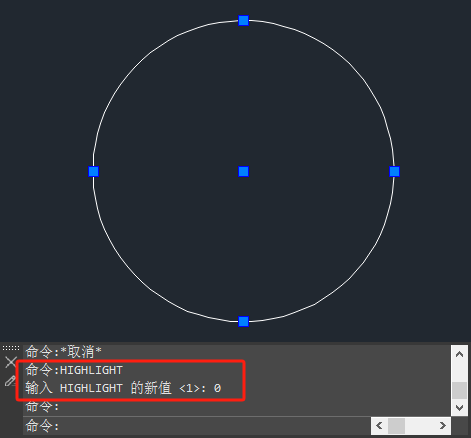
(2)當系統變量HIGHLIGHT的值為1時,開啟亮顯選定對象,即選定對象顯示為虛線。
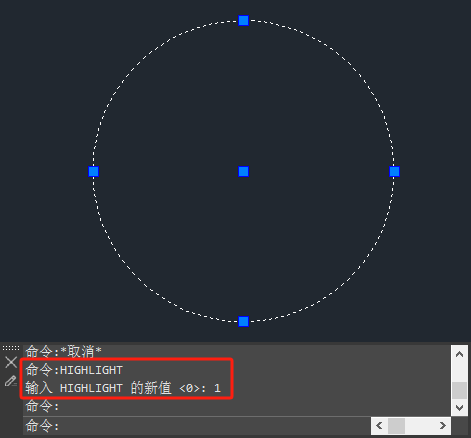
方法2:啟用夾點
在浩辰CAD中打開圖紙文件后,調用命令快捷鍵【OP】,在彈出的【選項】對話框中,點擊切換至【選擇集】選項卡,自行設置是否啟用夾點。除此之外,當選擇集中對象數目大于設置的【選擇對象時限制顯示的夾點數】時,也不顯示夾點。
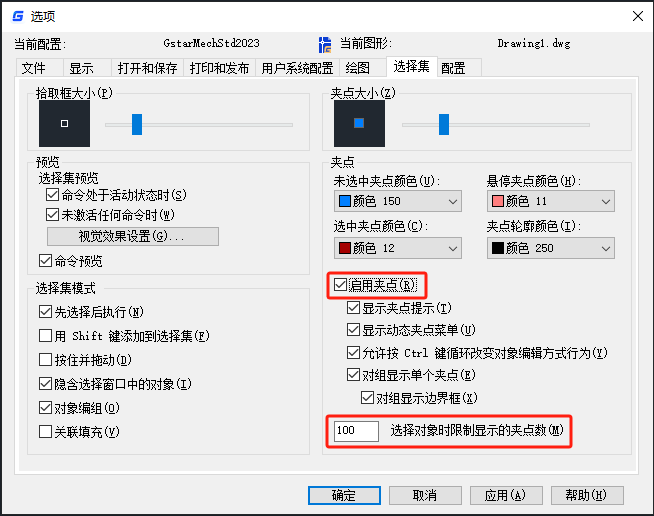

在浩辰CAD軟件中,可以通過以上兩種方法來調整CAD選擇對象時的視覺效果。在實際應用中,大家可以根據具體情況選擇適合的方法來調整視覺效果,以便更好地滿足工作需求。
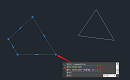
2023-10-10
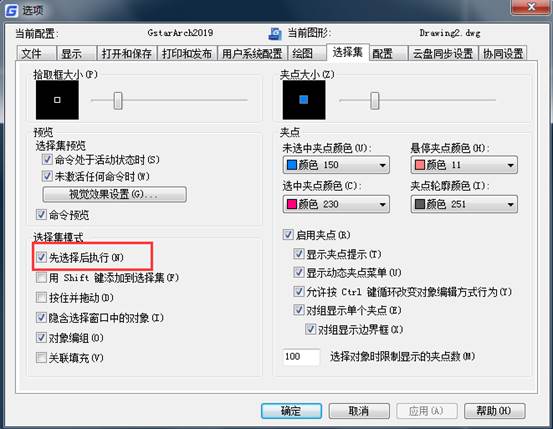
2019-10-28
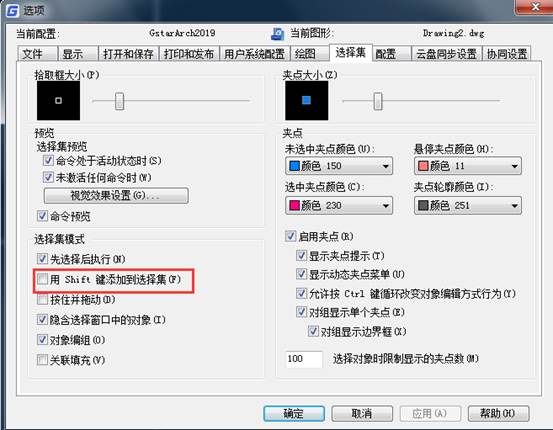
2019-10-21
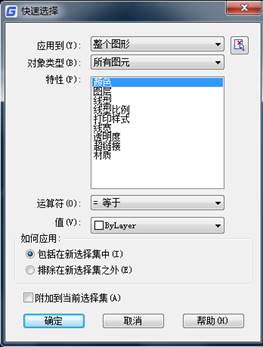
2019-10-18

2019-10-17
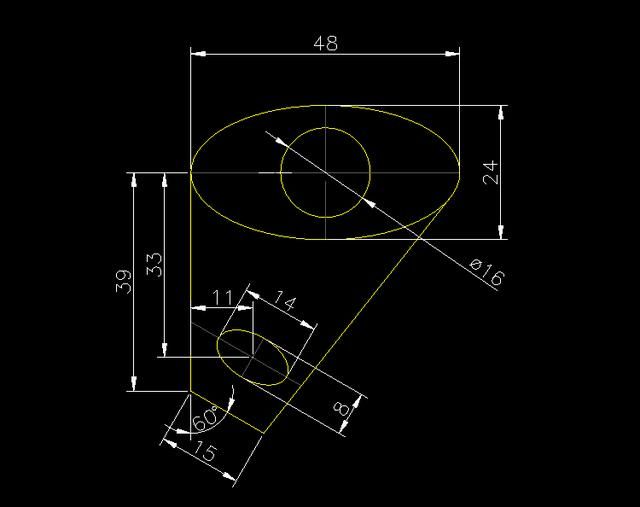
2019-10-17
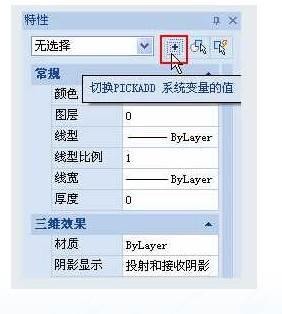
2019-10-16

2019-10-12
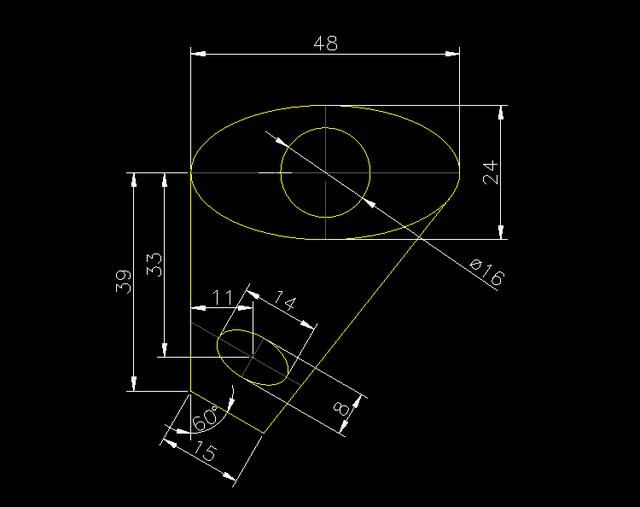
2019-10-11

2019-10-11
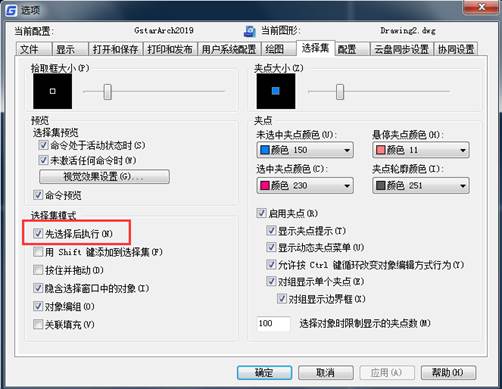
2019-09-16
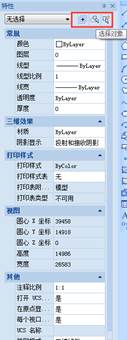
2019-09-12
